安装 rclone 并配置好缤纷云或其他 s3 兼容存储
在缤纷云或其他云存储后台获取 Access Key 和 Secret Key
随后 ssh 进入你的服务器,安装 rclone 并配置缤纷云存储桶
- 依次运行
apt updateapt install -y curl unzip fuse libfuse2apt install -y rclone- 配置缤纷云或其他 s3 存储,运行
rclone config输入 n 回车新建 config ,依次按照提示输入:name (自定义,如 bitiful )storage (选 Amazon S3 Compliant Storage Providers 对应的数字)provider (选 Any other S3 compatible provider 对应的数字)access_key_id 、secret_access_key (第 1 步获得)region (如缤纷云的 cn-east-1 ,在“桶信息”可查)endpoint (如缤纷云的 s3.bitiful.net ,在“桶信息”可查)
配置过程中没提到的项目直接回车即可,最后按 q 退出 config 配置即可。如果不喜欢使用这个交互过程,也可以直接编辑~/.config/rclone/rclone.conf ,格式如:
[bitiful]type = s3provider = Otheraccess_key_id = <access_key_id>secret_access_key = <secret_access_key>region = cn-east-1endpoint = https://s3.bitiful.net将缤纷云或其他 s3 兼容存储挂载到 Debian 本地盘符
- 在 opt 下创建一个目录,如 bitiful
mkdir -p /mnt/bitiful- 测试能否正确挂载,ssh 内运行(注意替换 bucket 名):
rclone mount bitiful:<你的 bucket 名> /mnt/bitiful --uid 0 --gid 0 --umask 0022运行后去 ftp 查看/opt/bitiful 下是否存在你 bucket 中的文件和目录,有即表示挂载成功
如果成功,按 crtl+c 结束 rclone 的前台进程
配置 rclone 后台运行+开机启动
- 在/etc/systemd/system 目录下新建一个文件,名为"bitiful.service",内容如下 (注意替换 bucket 名):
[Unit]Description=挂载 Bitiful S4 存储桶After=network-online.targetWants=network-online.target[Service]Type=simpleExecStart=/usr/bin/rclone mount bitiful:<你的 bucket 名> /mnt/bitiful --uid 0 --gid 0 --umask 0022ExecStop=/usr/bin/fusermount -u /mnt/bitifulRestart=on-failureRestartSec=5[Install]WantedBy=multi-user.target- 重载 systemd 配置
systemctl daemon-reload- 启动挂载并开机启动:
systemctl start rclone-bitifulsystemctl enable rclone-bitiful在宝塔内使用
在宝塔内直接把这个挂载盘符作为备份目的地址会由于 inode 为 0 导致备份失败(但实际并不会不足),需要修改宝塔的验证
在/www/server/panel/class 目录下,修改 panelBackup.py 中的:
_inode_min = 10变为
_inode_min = 0就可以在备份任务中把/mnt/bitiful 当成一个本地目录使用了~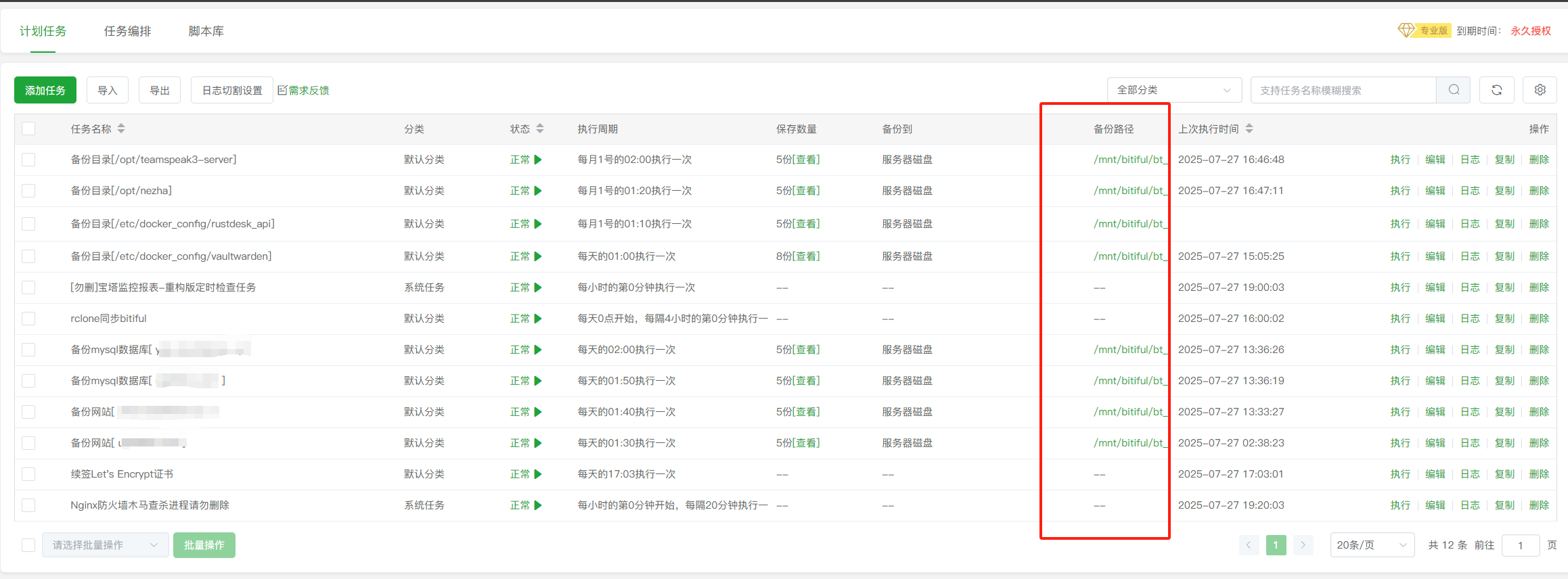
如果是备份目录,在计划任务的脚本编辑处,不可以直接指定备份路径,需要修改宝塔面板设置的默认备份路径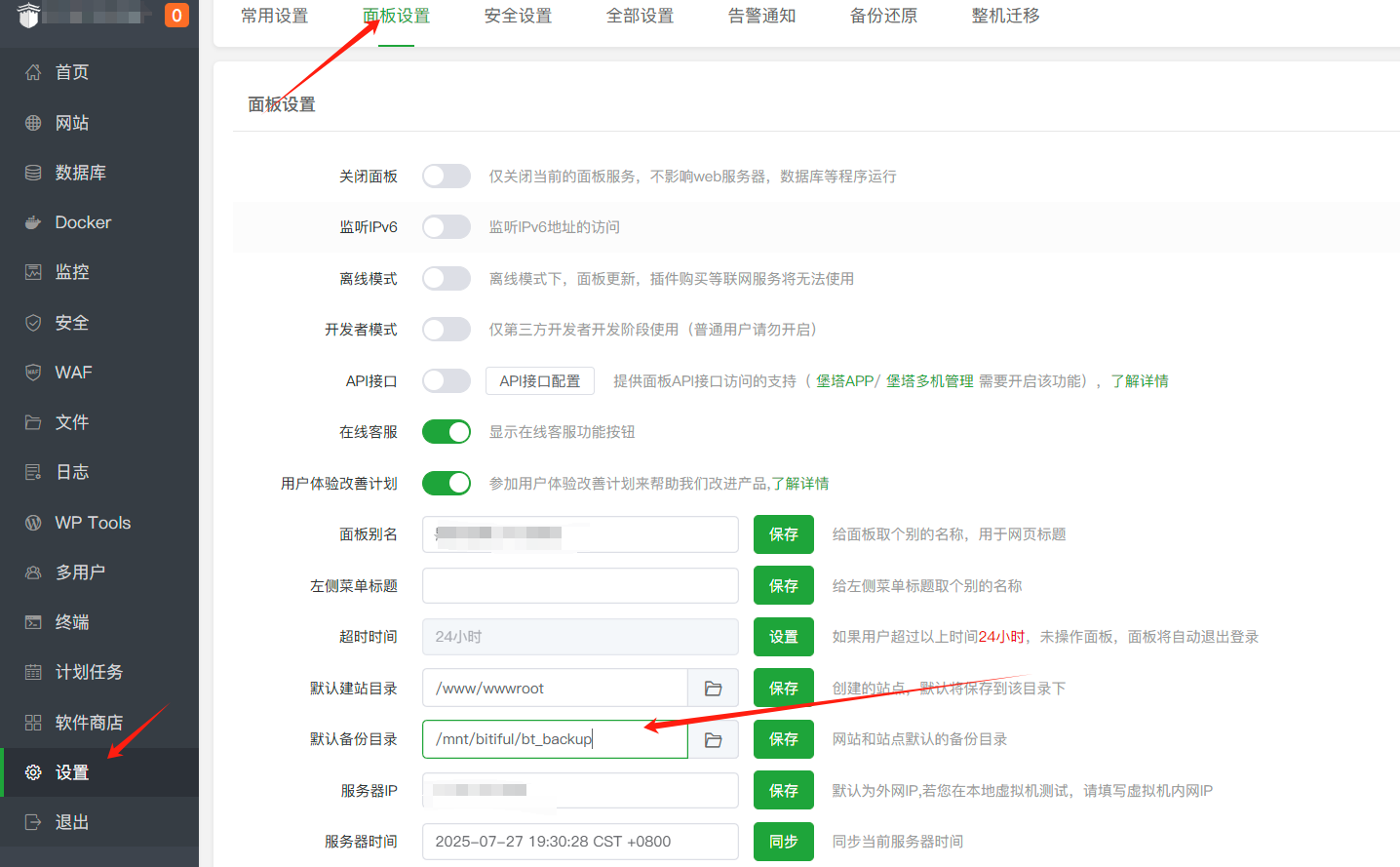
使用缤纷云或其他 s3 兼容云存储代替 wordpress 的本地媒体库
如果是博客博主,应该有很多朋友是希望直接能将博文附件上传到缤纷云使用的(毕竟缤纷云的图片处理是我用过的所有云存储中最强的)如果是 wordpress ,可以直接使用 [ Media Cloud ] 这个插件,和 rclone 相似的方式配置并打开删除本地媒体功能即可。这一步太简单就不写说明了

